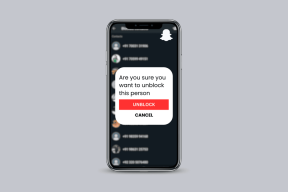Fix Field Browser enthält keine gültige Alias-Konfiguration
Verschiedenes / / June 29, 2022
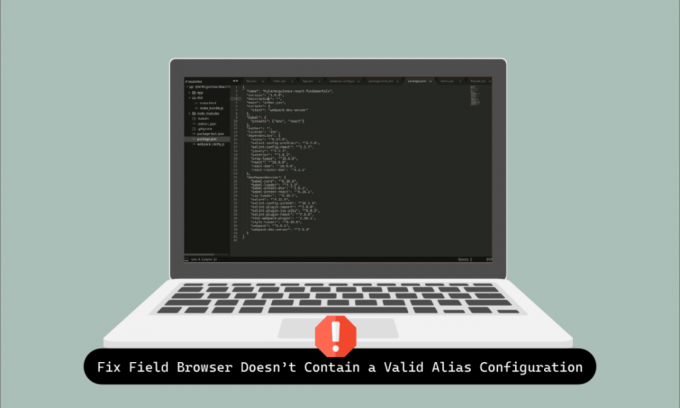
Webpack ist ein Open-Source-Modul-Bundler für die JavaScript-Dateien. Wenn Sie versuchen, einen Build durchzuführen, kann es vorkommen, dass der Feldbrowser keinen gültigen Alias-Konfigurationsfehler enthält. Wenn das gleiche Problem auftritt, machen Sie sich keine Sorgen! Wir bringen Ihnen eine perfekte Anleitung, die das nicht gefundene Modul behebt. Feldbrowser enthält keinen gültigen Alias-Konfigurationsfehler. Auch wenn Sie Webpack2 verwenden und versuchen, die Konfigurationsdatei neu zu erstellen, kann das genannte Problem ebenfalls auftreten. Also, lesen Sie weiter!
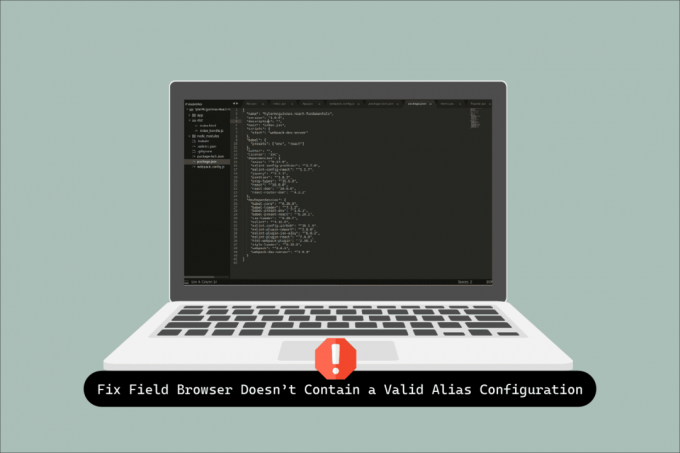
Inhalt
- So beheben Sie, dass der Feldbrowser keine gültige Aliaskonfiguration enthält
- Schritt 1: Importpfade ändern
- Schritt 2: Korrekten Eingabewert sicherstellen
- Schritt 3: Aliasse ändern
- Schritt 4: Überprüfen Sie Syntaxfehler
- Schritt 5: Syntax-Fall ändern
So beheben Sie, dass der Feldbrowser keine gültige Aliaskonfiguration enthält
Heutzutage ist die Webentwicklung durch verschiedene Bibliotheken einfacher geworden. Bevor wir HTML, CSS und JavaScript lernen müssen, um eine Webanwendung zu erstellen. Aber jetzt gibt es verschiedene Bibliotheken, die unseren Entwicklungsprozess vereinfachen, wie React JS, Node JS usw.
Webpaket ist auch ein beliebtes Tool zum Bündeln der JavaScript-Dateien. Aber während Sie mit diesem Tool arbeiten, können Sie auf einige Fehler stoßen, wenn Sie neu darin sind. Hier in diesem Artikel haben wir die Schritte aufgelistet, um den Fehler „Modul nicht gefunden“ zu beheben. Der besagte Fehler kann dazu führen, dass die Webanwendungen nicht richtig funktionieren. Befolgen Sie diese Schritte Schritt für Schritt, um das Problem zu lösen.Schritt 1: Importpfade ändern
Zuerst müssen Sie den Importpfad ändern. Wenn Sie nicht hinzufügen ./ vor dem Pfad erhalten Sie möglicherweise den genannten Fehler, während Sie den Build ausführen. Hier sind die Schritte zum Ändern der Importpfade.
1. Scrollen Sie nach unten und Suchen Sie die folgende Zeile im Code;
importiere DoISuportIt aus 'components/DoISuportIt';
2. Ändern Sie nun den obigen Code mit dem angegebenen Code;
importiere DoISuportIt aus './components/DoISuportIt';
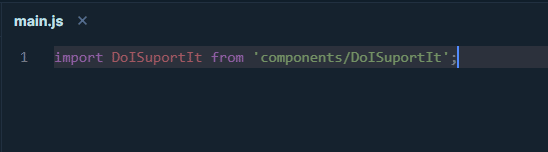
3. Endlich, NPM neu starten und versuchen Sie, den Build erneut auszuführen.
Lesen Sie auch:So aktivieren oder deaktivieren Sie JavaScript in Ihrem Browser
Schritt 2: Korrekten Eingabewert sicherstellen
Außerdem müssen Sie den Eingabewert überprüfen. Befolgen Sie diese Schritte, um die Konfigurationsdatei zu ändern, um zu beheben, dass der Feldbrowser keinen gültigen Alias-Konfigurationsfehler enthält.
1. Öffne das Konfigurationsdatei.
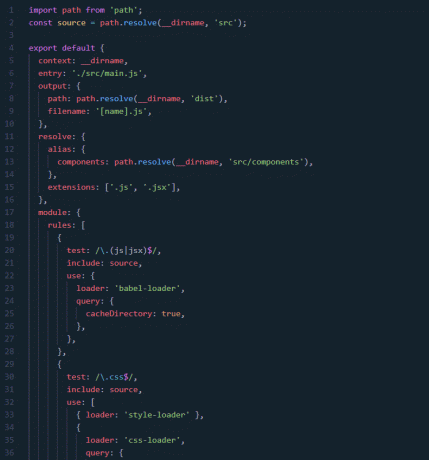
2. Suchen Sie hier die Eingabewert.
3. Hinzufügen ./ Zeichen wenn es fehlt,
4. Sorgen Sie außerdem für die Wert auflösen hinzugefügt.
Schritt 3: Aliasse ändern
Wenn Sie Aliase verwenden, deren Name bereits vergeben ist, kann der genannte Fehler auftreten. Die Verwendung derselben Variablen kann zu Fehlern in der JavaScript-Datei der Webpack-Konfiguration führen. Um dieses Problem zu lösen, müssen Sie also sicherstellen, dass die Aliase-Namen nicht bereits vergeben sind.
Lesen Sie auch:So beheben Sie Javascript: Void (0)-Fehler
Schritt 4: Überprüfen Sie Syntaxfehler
Wenn sich in der Datei webpack.config.js ein Tippfehler befindet, führt dies ebenfalls zu dem genannten Fehler. Sie müssen also die gesamte Konfigurationsdatei auf Syntaxfehler scannen. Noch wichtiger Modul nicht gefunden. Feldbrowser enthält keinen gültigen Alias-Konfigurationsfehler kann auftreten, wenn Sie den Exportbefehl am Ende der Datei nicht verwenden. Um den Fehler zu vermeiden, fügen Sie also den folgenden Exportbefehl hinzu.
Standardkonfiguration exportieren;
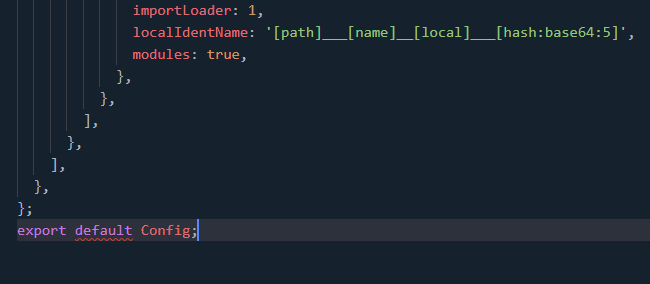
Schritt 5: Syntax-Fall ändern
Eine weitere mögliche Ursache für diesen Fehler ist die besondere Groß-/Kleinschreibung, die in der Syntax verwendet wird. Befolgen Sie diese Schritte, um den Fall zu ändern.
1. Öffne das Konfigurationsdatei und suchen Sie die angegebene Zeile;
./path/pathCoordinate/pathCoordinateForm.component
2. Ändern Sie die obige Zeile wie folgt Code;
./path/pathcoordinate/pathCoordinateForm.component
Empfohlen:
- Was ist besser zwischen Romer G und Cherry MX?
- Beheben Sie den Fehler „Der Prozess kann nicht auf die Datei zugreifen“ unter Windows 10
- Beheben Sie den Fehler „Mozilla Firefox konnte XPCOM nicht laden“ unter Windows 10
- Fix Unity Web Player funktioniert nicht
Wir hoffen, dass Sie gelernt haben, wie Sie das Problem beheben können Field Browser enthält keine gültige Alias-Konfiguration für Webpack. Zögern Sie nicht, uns mit Ihren Fragen und Vorschlägen über den Kommentarbereich unten zu kontaktieren. Teilen Sie uns mit, worüber Sie als Nächstes erfahren möchten.